এক্সপ্লোরার এক্সেক্স সম্পর্কে আপনার যা জানা দরকার (04.19.24)
ম্যালওয়্যার সনাক্তকরণ রোধ করার একটি সাধারণ উপায় হ'ল বৈধ প্রক্রিয়া হিসাবে পোজ দেওয়া। ম্যালওয়্যার সিস্টেমে প্রবেশের পরে, এটি সিস্টেম প্রক্রিয়াগুলির মধ্যে একটি হিসাবে নিজেকে ছদ্মবেশ দেয় যাতে এটি পটভূমিতে চলে এবং সনাক্তকরণ এড়ায় avoid এক্সপ্লোরারআরসিএই সাধারণ প্রক্রিয়াগুলির মধ্যে একটি যা ম্যালওয়্যার সত্তা হিসাবে মুখোমুখি হয়
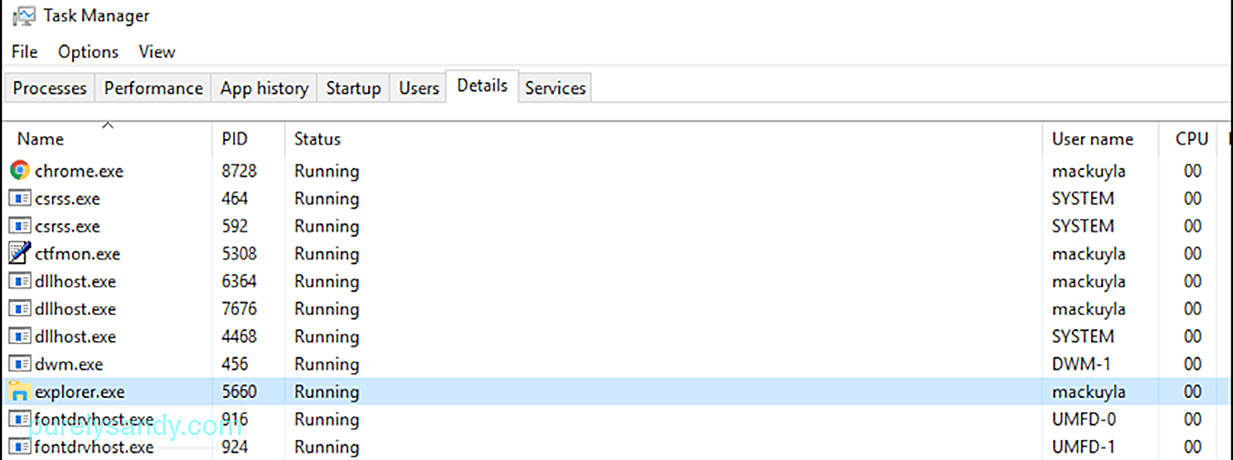
এই গাইডটি এক্সপ্লোরার এক্সেক্স প্রক্রিয়াটি কী তা বিবেচনা করা হবে তা ব্যাখ্যা করবে একটি ভাইরাস, কীভাবে নিরাপদে প্রক্রিয়াটি থামানো যায় এবং এক্সপ্লোরার এক্সেক্স সম্পর্কিত কোনও সমস্যা কীভাবে সমাধান করা যায়
প্রো টিপ: পারফরম্যান্স সমস্যা, জাঙ্ক ফাইল, ক্ষতিকারক অ্যাপ্লিকেশন এবং সুরক্ষা হুমকির জন্য আপনার পিসি স্ক্যান করুন
যা সিস্টেম সমস্যা বা ধীর পারফরম্যান্সের কারণ হতে পারে পিসি ইস্যুগুলির জন্য ফ্রি স্ক্যান 3.145.873 ডাউনলোডগুলি সাথে সামঞ্জস্যপূর্ণ: উইন্ডোজ 10, উইন্ডোজ 7, উইন্ডোজ 8
বিশেষ অফার। আউটবাইট সম্পর্কে, আনইনস্টল নির্দেশাবলী, EULA, গোপনীয়তা নীতি। পটভূমি, যদিও আপনার কম্পিউটারে কিছুই চলছে না। আপনাকে চিন্তা করতে হবে না কারণ এটি একটি বৈধ উইন্ডোজ প্রক্রিয়া যা ফাইল ম্যানেজমেন্ট ইন্টারফেসের জন্য দায়ী। এটি উইন্ডোজের টাস্কবার, ডেস্কটপ এবং অন্যান্য ইউআই বৈশিষ্ট্য প্রদর্শনের জন্য দায়ী।
এটি একটি এক্সিকিউটেবল ফাইল যা উইন্ডোজ অপারেটিং সিস্টেম চালিত সমস্ত কম্পিউটারে পাওয়া যায়। উইন্ডোজের পূর্ববর্তী সংস্করণগুলিতে, আপনি টাস্ক ম্যানেজারের অধীনে এক্সপ্লোরার এক্সেক্স দেখতে পাবেন। তবে উইন্ডোজ 10 এ, আপনি এর পরিবর্তে একটি উইন্ডোজ এক্সপ্লোরার ফোল্ডার দেখতে পাবেন। আপনি যখন উইন্ডোজ এক্সপ্লোরার-এ ডান-ক্লিক করেন এবং বিশদে যান, আপনি এক্সপ্লোরার এক্সেক্স প্রক্রিয়াটিতে পরিচালিত হবেন

এক্সপ্লোরারআরএক্সএই উইন্ডোজ পরিচালিত করার জন্য একটি গুরুত্বপূর্ণ প্রক্রিয়া নয়, তবে এটি কম্পিউটারের অন্যান্য দিকগুলিকে প্রভাবিত করতে পারে। উদাহরণস্বরূপ, যদি এক্সপ্লোরার এক্সেক্স প্রক্রিয়াটি সঠিকভাবে কাজ না করে তবে আপনি কোনও প্রতিক্রিয়াহীন টাস্কবার, ক্লিক করতে সমস্যা..অ্যাক্স ফাইল, হিমায়িত ডেস্কটপ, ফাইলগুলির ধীর অনুলিপি এবং অন্যান্য সমস্যাগুলির সম্মুখীন হতে পারেন। এক্ষেত্রে আপনাকে যা করতে হবে তা হ'ল এক্সপ্লোরার এক্সেক্স ত্রুটি যা আপনাকে সমস্যার সৃষ্টি করছে তা ঠিক করতে এক্সপ্লোরার এক্সএক্স প্রক্রিয়াটি পুনরায় চালু করতে হবে
সুতরাং, আপনি কীভাবে বৈধ এক্সপ্লোরার এক্সেক্স প্রক্রিয়া থেকে এক্সপ্লোরার এক্সেক্স ভাইরাসকে আলাদা করতে পারেন? ? এক্সপ্লোরার। এক্স প্রক্রিয়া থেকে মুক্তি পাওয়া যাবে কিনা তা স্থির করতে আপনাকে সহায়তা করতে এখানে কয়েকটি টিপস দেওয়া হয়েছে:
- এক্সপ্লোরার এক্সেক্স ফাইলটি সর্বদা সি: \ উইন্ডোজ ফোল্ডারে বা উইন্ডোজ অপারেটিং সিস্টেমটি যেখানেই ডিস্ক ইনস্টল করা থাকে সেখানে অবস্থিত you
- যদি আপনি এক্সপ্লোরার এক্সের প্রক্রিয়াটির দুটি সংস্করণ দেখতে পান তবে তার মধ্যে একটি অবশ্যই ভাইরাস। এক্সপ্লোরার এক্সেক্স প্রসেসের প্রত্যেকটিতে ডান-ক্লিক করুন এবং ফাইলটি কোথায় সংরক্ষণ করা হয়েছে তা জানতে ফাইল খুলুন নির্বাচন করুন। যদি ফাইলটি সি: \ উইন্ডোজ ফোল্ডারের পাশাপাশি অন্য কোথাও অবস্থিত থাকে তবে তা ভাইরাস
- আপনি যখন কোনও ভাইরাস বিজ্ঞপ্তি পান এবং আপনার এক্সপ্লোরার.এক্সেক্স প্রক্রিয়াটি সন্দেহজনকভাবে আচরণ করছে আপনি যদি নিজের এক্সপ্লোরার এক্সটিকে দূষিত বলে সন্দেহ করেন, প্রক্রিয়াটি ছেড়ে দিন এবং এটি মুছতে আপনার অ্যান্টিভাইরাস সফ্টওয়্যার ব্যবহার করে স্ক্যান করুন। তারপরে একটি পিসি ক্লিনিং অ্যাপ্লিকেশন ব্যবহার করে ভাইরাস সম্পর্কিত জড়িত কোনও অবশিষ্ট ফাইল পরিষ্কার করুন Out এটি নিশ্চিত করা হয় যে এক্সপ্লোরার এক্সেক্স ভাইরাস মুছে ফেলা হলেও ভাইরাসটি পুনরায় স্প্যানিং না রাখবে সাধারণ এক্সপ্লোরার এক্সেক্স ত্রুটিগুলি কীভাবে ঠিক করবেন
কখনও কখনও আপনি এক্সপ্লোরার এক্সেক্সের সাথে যে সমস্যার মুখোমুখি হন Sometimes এটি কোনও ভাইরাস বলে নয়, তবে অন্যান্য কারণগুলির কারণে। উদাহরণস্বরূপ, একটি দূষিত এক্সপ্লোরার এক্সেক্স ফাইল ম্যালওয়্যার সংক্রমণের লক্ষণগুলির মতো পারফরম্যান্স সমস্যা হতে পারে। একটি ক্ষতিগ্রস্থ এক্সপ্লোরার। এক্স ফাইলটি উইন্ডোজের গ্রাফিকাল শেলটি অদ্ভুতভাবে কাজ করতে বা হ্যাং করতে পারে
ভাগ্যক্রমে, আপনার কম্পিউটারটি পুনরায় চালু না করে এক্সপ্লোরার এক্সেক্স ত্রুটিগুলি সমাধান করার বেশ কয়েকটি উপায় রয়েছে। সুতরাং যদি আপনার এক্সপ্লোরার.এক্স্সি চলমান না থাকে বা কোনও প্রতিক্রিয়া না দেখায় তবে আপনি চেষ্টা করতে পারেন এমন কয়েকটি পদক্ষেপ এখানে রইল:
পদ্ধতি 1: টাস্ক ম্যানেজার থেকে এক্সপ্লোরারআরএক্সকে কীভাবে থামানো যায়এক্সপ্লোরার এক্সেক্স বন্ধ এবং পুনঃসূচনা করার সহজতম উপায় হ'ল বিল্ট-ইন টাস্ক ম্যানেজার টুলিন উইন্ডোজ ব্যবহার করে। টাস্ক ম্যানেজার আপনাকে আপনার কম্পিউটারে চলমান সমস্ত প্রক্রিয়া এবং অ্যাপ্লিকেশনগুলির পাশাপাশি একটি কম্পিউটারের রিমগুলি কীভাবে গ্রাস করা হচ্ছে সে সম্পর্কে তথ্য দেয় gives
উইন্ডোজ 10 ব্যবহারকারীদের জন্য, পুনরায় বুট করার পদক্ষেপগুলি এখানে দেওয়া হয়েছে এক্সপ্লোরারএক্সএক প্রক্রিয়া টাস্ক ম্যানেজার ব্যবহার করে:
- Ctrl + Alt + মুছুন চাপুন, তারপরে কার্য পরিচালক নির্বাচন করুন। বিকল্পভাবে, আপনি পাওয়ার মেনুটি প্রকাশ করতে উইন্ডোজ কী + এক্স টিপতে পারেন, তারপরে সেখান থেকে টাস্ক ম্যানেজার ক্লিক করুন। আপনি যদি উইন্ডোজ 7 চালিয়ে যাচ্ছেন তবে টাস্কবার এর যে কোনও জায়গায় ডান ক্লিক করুন এবং টাস্ক ম্যানেজার চয়ন করুন।
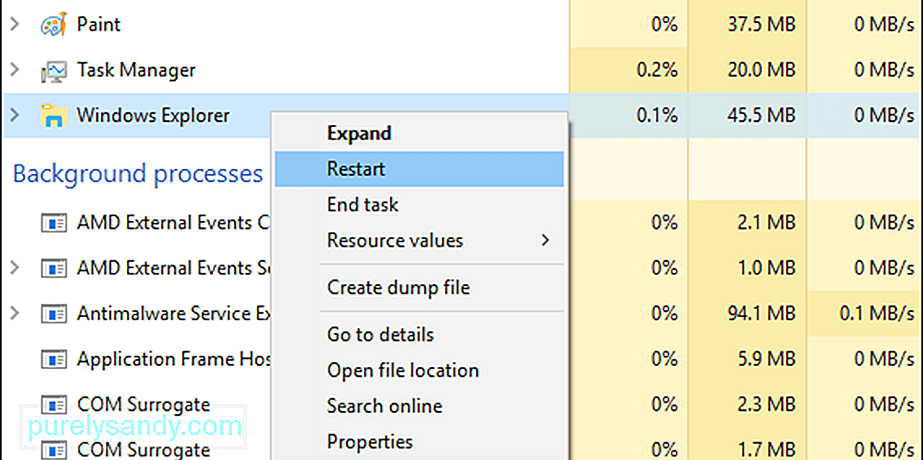
- টাস্ক ম্যানেজার উইন্ডোতে, প্রক্রিয়াগুলি ট্যাবের নীচে উইন্ডোজ এক্সপ্লোরার দেখুন
- উইন্ডোজ এক্সপ্লোরারটিতে ডান ক্লিক করুন এবং পুনরায় সূচনা বেছে নিন <
- আপনি যদি উইন্ডোজ 8 বা 10 চালাচ্ছেন তবে সিআরটিএল + শিফ্ট কীগুলি ধরে রাখুন এর কোনও ফাঁকা জায়গায় ডান ক্লিক করুন > টাস্কবার , তারপরে এক্সপ্লোরার থেকে প্রস্থান করুন ক্লিক করুন। আপনি যদি উইন্ডোজ 7 চালিয়ে যাচ্ছেন তবে সিআরটিএল + শিফ্ট কীগুলি ধরে রাখুন, তারপরে স্টার্ট মেনুতে যে কোনও উন্মুক্ত অঞ্চল ক্লিক করুন। যে বিকল্পগুলি পপ আপ হয় সেগুলি থেকে <<< এক্সপ্লোরার থেকে প্রস্থান করুন ক্লিক করুন।
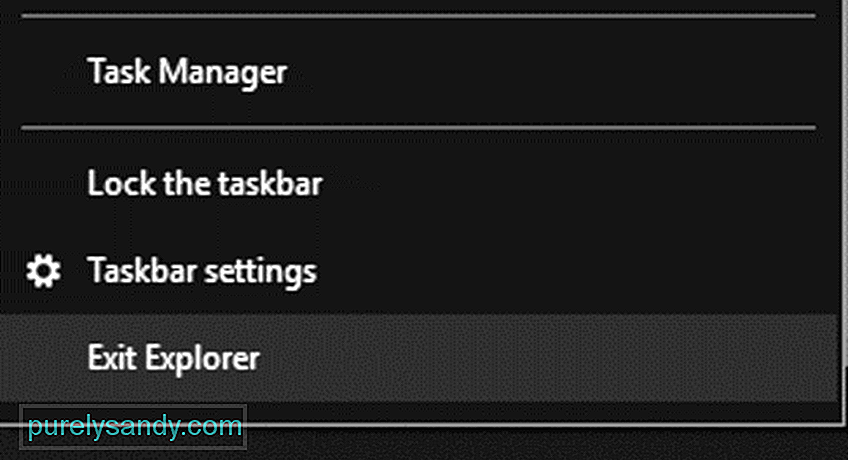
- প্রক্রিয়াটি শেষ হয়ে গেলে, উপরের নির্দেশাবলী ব্যবহার করে টাস্ক ম্যানেজার খুলুন
- ফাইল মেনুতে ক্লিক করুন, তারপরে নতুন টাস্কটি চালান
- ডায়ালগ বাক্সে এক্সপ্লোরার এক্সেক্স টাইপ করুন, তারপরে ঠিক আছে বাটনটি চাপুন < এবং আপনি যে কোনও এক্সপ্লোরার এক্সেক্স ত্রুটিটি অনুভব করছেন তা সমাধান করুন যদি কোনও কারণে আপনি টাস্ক ম্যানেজার বা প্রস্থান এক্সপ্লোরার শর্টকাট অ্যাক্সেস করতে না পারেন , একটি ব্যাচ ফাইল ব্যবহার করে কাজ করতে পারে। একটি ব্যাচ ফাইল হ'ল একটি স্ক্রিপ্ট ফাইল যা কোনও নির্দিষ্ট টাস্ক সম্পাদন করার জন্য ডিজাইন করা কমান্ডের সিরিজের সমন্বয়ে তৈরি হয় - এক্ষেত্রে এক্সপ্লোরার এক্সেক্স প্রক্রিয়াটি পুনরায় আরম্ভ করতে
ব্যাচ ফাইল কীভাবে তৈরি করবেন সে সম্পর্কে পদক্ষেপ এখানে দেওয়া হল এই উদ্দেশ্যে:
- নোটপ্যাড খুলুন বা আপনার পছন্দের কোনও পাঠ্য সম্পাদক
- খালি নথিতে নিম্নলিখিত লিপিটি অনুলিপি করুন এবং পেস্ট করুন: < বিআর /> টাস্কিল / এফ / আইএম এক্সপ্লোরার। এক্স / এক্সপ্লোরার এক্সেক্স শুরু করুন
প্রস্থান করুন - ফাইল & জিটি ক্লিক করুন; হিসাবে সংরক্ষণ করুন , তারপরে নথির জন্য একটি নাম টাইপ করুন - উদাহরণস্বরূপ পুনরায় আরম্ভ করুন এক্সপ্লোরার।
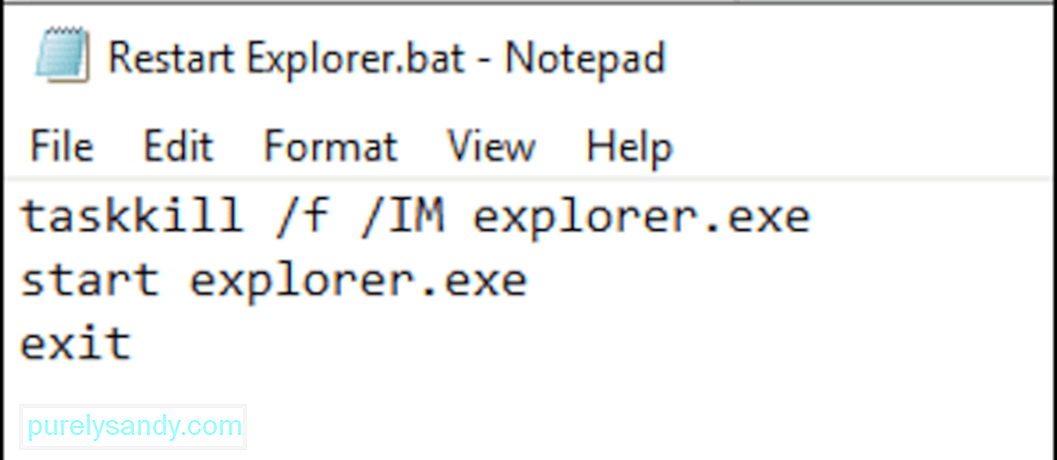
- এক্সটেনশানটি .bat এ পরিবর্তন করুন, সুতরাং আপনার এক্সপ্লোরারআরব্যাট পুনরায় চালু করুন
- আপনি যেখানে ফাইলটি সংরক্ষণ করতে চান সেই অবস্থানটি চয়ন করুন, তবে তৈরি করুন নিশ্চিত হয়ে নিন যে ফোল্ডারটি সহজেই অ্যাক্সেসযোগ্য।
- টাইপ হিসাবে সংরক্ষণ করুন ড্রপডাউনে, সমস্ত ফাইল নির্বাচন করুন
- ক্লিক করুন > সংরক্ষণ করুন ।
আপনি যখন এক্সপ্লোরার এক্সেক্স প্রক্রিয়াটি পুনরায় চালু করবেন তখন আপনি খেয়াল করবেন যে টাস্কবার, স্টার্ট মেনু এবং যে কোনও খোলা আছে ফোল্ডারগুলি এক মুহুর্তের জন্য বন্ধ বা অদৃশ্য হয়ে যাবে, আবার এক্সপ্লোরার এক্সেক্স প্রক্রিয়া আবার শুরু হলে আবার উপস্থিত হবে পদ্ধতি 2: টাস্কবার থেকে প্রস্থান এক্সপ্লোরার ব্যবহার করুন < এক্সপ্লোরার। এক্স প্রক্রিয়াটি শেষ করতে টাস্কবারের শর্টকাট। এই শর্টকাটটি কেবল প্রক্রিয়াটি শেষ করে, সুতরাং আপনাকে পরে এটি ম্যানুয়ালি পুনরায় চালু করতে হবে। এটি করার পদক্ষেপগুলি এখানে রয়েছে:
ফাইলটি সংরক্ষণ করা হয়ে গেলে আপনি যখনই কোনও এক্সপ্লোরার এক্সেক্স ত্রুটি দেখতে পান তখন আপনাকে এগুলি করতে হবে all এই ব্যাচের ফাইলটি পুনরায় আরম্ভ হয়ে এক ক্লিকে প্রক্রিয়াটি পুনরায় চালু করে, যা আপনার টাস্কবার বা স্টার্ট মেনুতে সমস্যা হলে খুব সুবিধাজনক।
সংক্ষিপ্তসারএক্সপ্লোরারএক্সএক্স প্রক্রিয়া, যেমন কোনও উইন্ডোজ সিস্টেম প্রক্রিয়া যেমন দুর্নীতির ক্ষতি করতে পারে এবং গ্রাফিকাল ইন্টারফেসের সমস্যার কারণ হতে পারে। ভাগ্যক্রমে, উপরে উল্লিখিত বিভিন্ন পদ্ধতি ব্যবহার করে উইন্ডোজ এক্সপ্লোরার পুনরায় চালু করে সহজেই এই সমস্যাগুলি সমাধান করা যেতে পারে। তবে আপনি যদি নিজের এক্সপ্লোরার এক্সকে দূষিত বলে সন্দেহ করেন তবে অবিলম্বে প্রক্রিয়াটি বন্ধ করুন এবং আপনার অ্যান্টিভাইরাস সফ্টওয়্যার ব্যবহার করে সংক্রামিত ফাইলগুলি সরিয়ে ফেলুন
ইউটিউব ভিডিও: এক্সপ্লোরার এক্সেক্স সম্পর্কে আপনার যা জানা দরকার
04, 2024

